
使用 Google 文件、試算表、簡報,可以直接下載 .docx .odt .rtf .pdf .html .txt .epub 等多種格式檔案,所有支援下載的格式都能修改共用連結直接儲存檔案。
使用說明:
Google 文件「檔案」→「下載格式」可以將文件轉存其他格式,也能修改網址讓他人直接儲存檔案。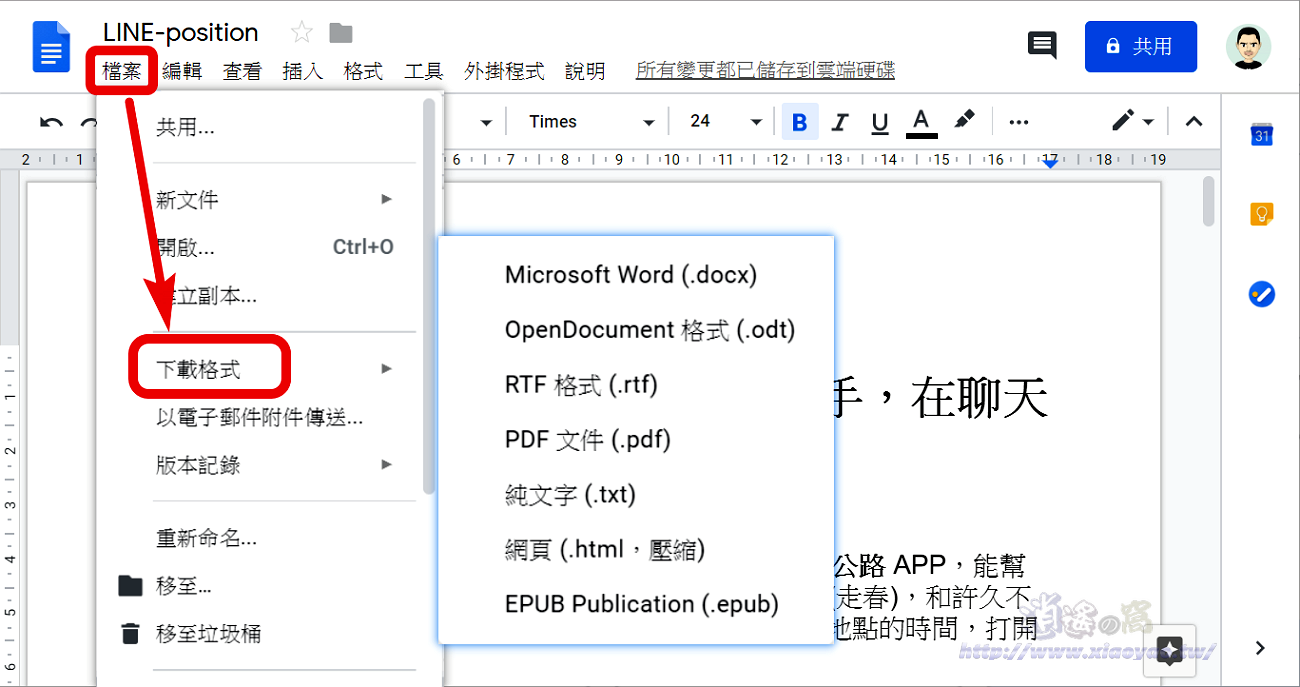
正常來說要與他人共享 Google 文件,點擊右上角「共用」→「開啟共用連結」。

可以指定共用對象檢視、編輯或註解的權限,複製連結並傳送給對方,他人開啟連結就能線上檢視、編輯。

想要分享下載連結,可以將網址末端的「edit?usp=shareing」修改成「export?format=docx」,其中 docx 可以替換成 pdf、txt、html 等其他 Google 文件支援下載的格式。
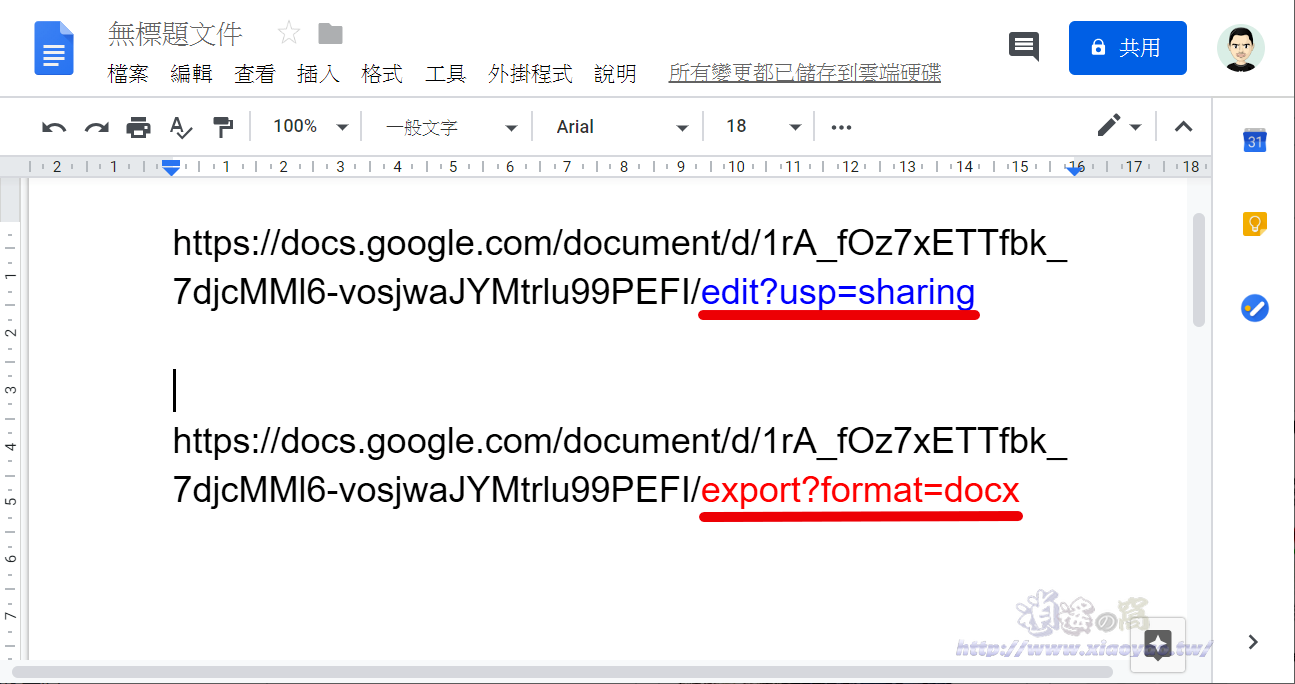
開啟連結就能直接儲存檔案。
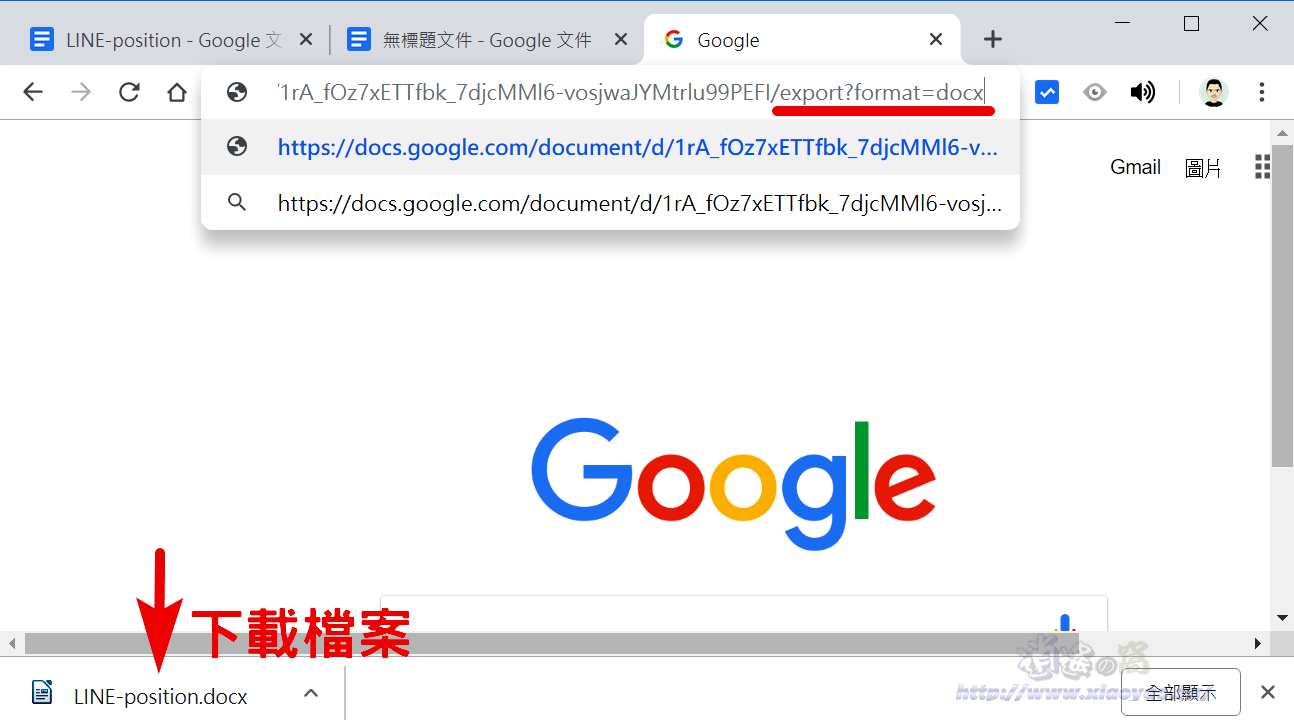
還可以將「edit?usp=shareing」修改成「copy」方便他人建立文件副本。
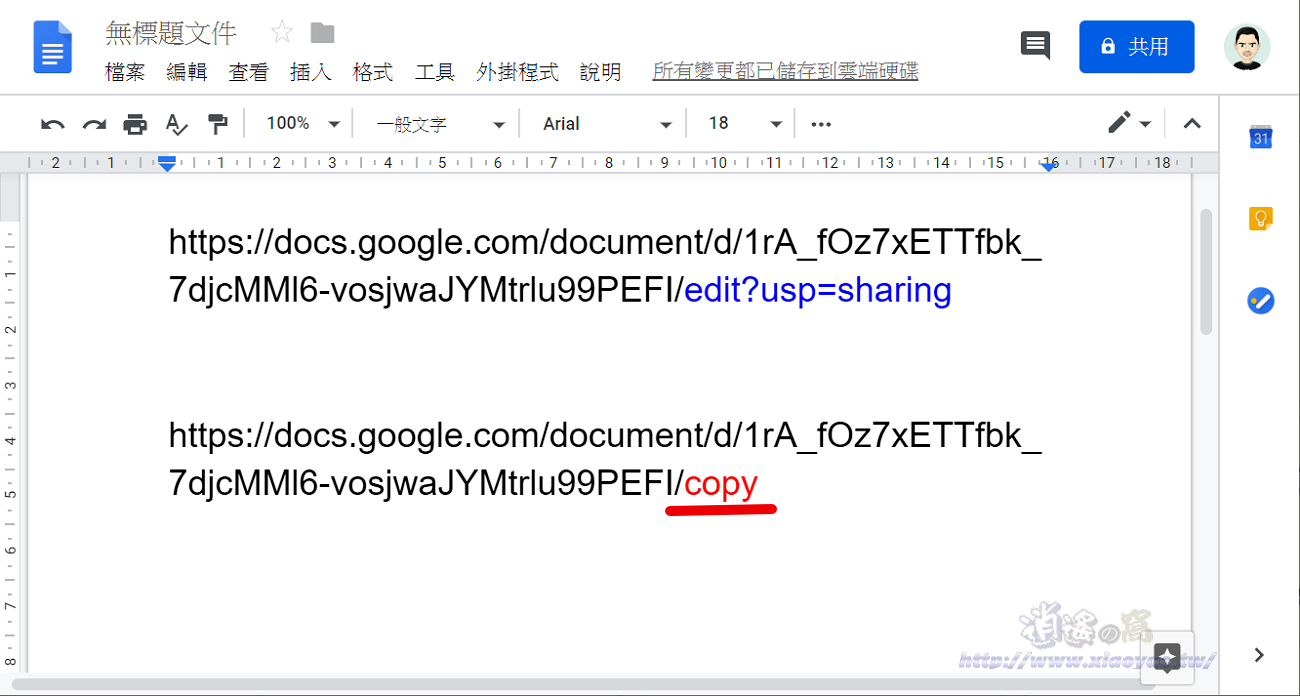
開啟連結會出現「建立副本」按鍵,而不是線上檢視、編輯。

延伸閱讀:
0 留言